FAX-2845
FAQ & Fehlerbehebung |

FAX-2845
Datum: 02.12.2022 Kennnummer: faq00002002_025
Richten Sie eine Gruppe für das Senden von Faxen ein.
Wenn Sie regelmäßig dasselbe Fax an mehrere Empfänger senden möchten, können Sie dies ganz einfach tun, indem Sie eine Gruppe einrichten. Mit Gruppen können Sie dieselbe Faxnachricht über einen Prozess namens Broadcasting an mehrere Nummern senden.
Sie können 8 kleine Gruppen auf Ihrem Brother-Computer speichern oder einer großen Gruppe bis zu 221 Nummern zuweisen. Jede Faxnummer, die Sie in Ihre Gruppe aufnehmen möchten, muss zunächst als eigene One Touch- oder Kurzwahlnummer gespeichert werden, und jede Gruppe verwendet eine One Touch- oder Kurzwahlposition.
Klicken Sie hier, um Anweisungen zum Speichern von Schnellwahlnummern oder Kurzwahlnummern zu erhalten .
Diese Lösung umfasst zwei Optionen zum Einrichten von Gruppen:
-
Um Gruppen über das Bedienfeld Ihres Geräts einzurichten , gehen Sie zu Option1.
- Wenn Ihr Computer mit der installierten Brother-Software an den Computer angeschlossen ist, können Sie Gruppen über den Computer einrichten, indem Sie Option
Option 1 EINRICHTEN EINER GRUPPE ÜBER DAS BEDIENFELD
A. Drucken Sie eine Tel-Indexliste:
-
Drücken Sie Menu.
-
Drücken Sie die Pfeiltaste nach Oben oder Unten und wählen WLAN-Bericht drucken. Drücken Sie OK.
-
Drücken Sie die Aufwärts- oder Abwärtspfeiltaste, um Tel Index List (Tel-Indexliste) auszuwählen . Drücken Sie OK.
-
Drücken Sie 1 , um die Liste in numerischer Reihenfolge zu drucken, oder drücken Sie 2 , um die Liste in alphabetischer Reihenfolge zu drucken.
- Drücken Sie Start. Ihr Brother-Gerät druckt den Telefonindex.
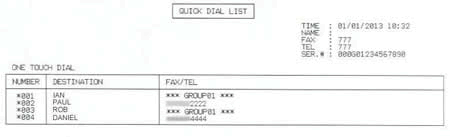
Das obige Bild ist ein Beispiel einer Tel-Index-Liste, der bereits vier One Touch-Nummern zugewiesen sind.
B. Richten Sie eine Gruppe ein
-
Drücken Sie Menu.
-
Drücken Sie die Pfeile nach Oben oder Unten und wählen Sie APIPA. Drücken Sie OK.
-
Drücken Sie die nach-oben - oder nach-unten -Taste, um Adressbuch auszuwählen. Drücken Sie OK.
-
Drücken Sie die nach-oben - oder nach-unten -Taste, um Gruppen einrichtenauszuwählen. Drücken Sie OK.
-
Wählen Sie die Schnellwahltaste oder den Kurzwahlspeicherort aus, in dem Sie die Gruppe speichern möchten:
- Um eine Gruppe auf einer Schnellwahltaste zu speichern, gehen Sie wie folgt vor:
-
Drücken Sie die DIREKTTASTE , auf der Sie die Nummer speichern möchten.
- Schritt 6.
- Um eine Gruppe auf einer Kurzwahlposition zu speichern, gehen Sie wie folgt vor:
-
Drücken Sie die Taste Adressbuch (Pfeiltaste nach oben).
-
Geben Sie über das Wählfeld die dreistellige Kurzwahlposition ein, an der Sie die Nummer speichern möchten.
-
Drücken Sie OK.
- Schritt 6.
-
Drücken Sie die DIREKTTASTE , auf der Sie die Nummer speichern möchten.
-
Geben Sie über die Wähltasten eine Gruppennummer ein.
- Die Gruppennummer kann 1 bis 8 sein.
-
Drücken Sie OK.
-
Fügen Sie der Gruppe One Touch- oder Kurzwahlnummern hinzu, indem Sie die folgenden Schritte ausführen:
- Um eine One-Touch-Nummer hinzuzufügen, drücken Sie die One-Touch-Taste, auf der die Nummer gespeichert ist.
- Um eine Kurzwahlnummer hinzuzufügen, gehen Sie wie folgt vor:
-
Drücken Sie die Taste Adressbuch (Pfeiltaste nach oben).
- Geben Sie über die Wähltastatur die dreistellige Kurzwahlposition ein, unter der die Nummer gespeichert ist.
Auf dem LCD-Display werden die Schnellwahlnummern und Kurzwahlnummern angezeigt, wenn Sie sie der Gruppe hinzufügen.
- One-Touch-Orte beginnen mit *.
- Kurzwahlnummern beginnen mit #.
-
Drücken Sie die Taste Adressbuch (Pfeiltaste nach oben).
-
Do one of the following:
- Um der Gruppe weitere One Touch- und Kurzwahlnummern hinzuzufügen , wiederholen SIE SCHRITT 8.
- Wenn Sie alle Nummern zur Gruppe hinzugefügt haben, drücken Sie OK.
-
Do one of the following:
- Geben Sie über die Wähltasten einen Gruppennamen ein.
Der Name kann bis zu 15 Zeichen lang sein.- Um den Namen ohne Gruppe zu speichern, fahren Sie mit SCHRITT 11fort.
-
Drücken Sie OK.
-
Do one of the following:
- Um eine weitere Gruppe zu speichern, gehen Sie zurück zu SCHRITT 5.
- Wenn Sie mit dem Speichern der Gruppen fertig sind, drücken Sie die Stopp/Exit -Taste.
BESTÄTIGEN SIE DIE GRUPPE, INDEM SIE EINE TEL-INDEXLISTE DRUCKEN
Um zu bestätigen, dass die Nummern in der richtigen Gruppe gespeichert wurden, drucken Sie die Tel-Index-Liste erneut aus. In dieser Liste werden Gruppennummern auf der GRUPPENKURZWAHLSEITE markiert .
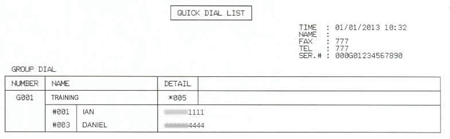
In der obigen Abbildung wurde eine Gruppe erfolgreich erstellt und Training genannt. Die einer Gruppe zugewiesenen Nummern werden unter dem Namen dieser Gruppe aufgeführt (IN diesem Beispiel TRAINING).
Wenn Sie ein Fax senden, wird jede Nummer in der Gruppe einzeln gewählt. Nachdem das Dokument in den Speicher gescannt wurde, wählt das Gerät die erste Nummer in der Gruppe, sendet das Fax, legt auf und wählt dann die zweite Nummer in der Gruppe. Dieser Vorgang wird wiederholt, bis jede Nummer in der Gruppe gewählt wird.
Wenn das Senden an eine Nummer nicht erfolgreich ist, weil die Leitung besetzt ist oder die Leitungsbedingung das Senden des Faxes verhindert, trennt das Brother-Gerät die Verbindung und wählt die nächste Nummer in der Gruppe. Nachdem alle Nummern in der Gruppe gewählt wurden, versucht der Brother-Computer erneut, die erfolglosen Nummern zu wählen.
Nachdem der Brother-Computer alle Nummern in einer Gruppe gewählt (und erneut gewählt hat, wenn der erste Sendeversuch nicht erfolgreich war), wird ein Broadcast-Bericht gedruckt, in dem angezeigt wird, welche Nummern in der Gruppe erfolgreich übertragen wurden und welche fehlgeschlagen sind. Dieser Bericht wird automatisch gedruckt und kann nicht deaktiviert werden.
WÄHLEN SIE OPTION 2 EINRICHTEN EINER GRUPPE VON EINEM COMPUTER AUS
- Klicken Sie auf dem Computer mit der linken Maustaste auf Start => (Alle) Programme => Brother => [Modellname] => Ferneinrichtung.
-
Klicken Sie mit der linken Maustaste auf Adressbuch.
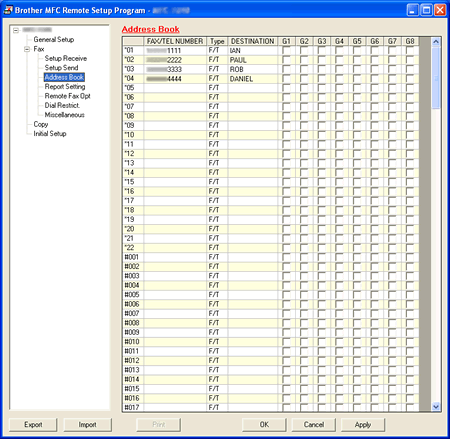
-
Doppelklicken Sie in der Spalte Typ neben einer freien Schnellwahlnummer oder Kurzwahlnummer auf Fax/Tel , und klicken Sie auf den Pfeil im Dropdown-Menü auf der rechten Seite des Felds.
-
Klicken Sie im Dropdown-Menü mit der linken Maustaste auf eine Gruppennummer, um diese auszuwählen.
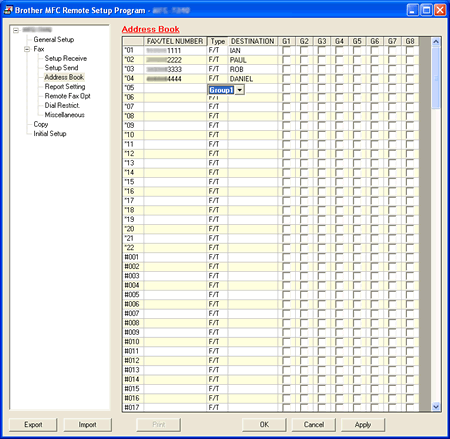
-
Klicken Sie mit der linken Maustaste auf das Feld Ziel in derselben Zeile wie Typ.
-
Geben Sie über die Tastatur des Computers denselben Namen oder Firmennamen für diese Gruppe ein.
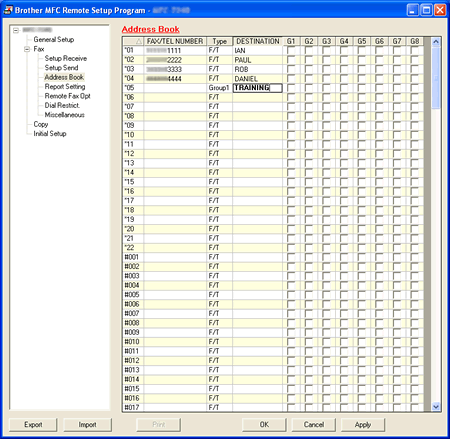
-
Markieren Sie links neben den Nummern, die Sie in der Gruppe speichern möchten.
Markieren Sie beispielsweise in der Spalte G1 die Nummern, die Sie in Gruppe 1 speichern möchten, und überprüfen Sie in der Spalte G2 die Nummern, die Sie in Gruppe 2 speichern möchten.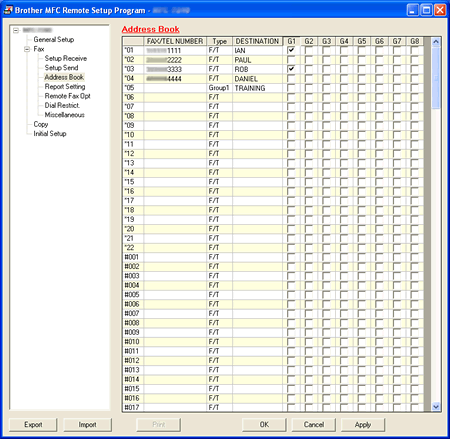
-
Do one of the following:
Um eine andere Gruppe zu speichern, wiederholen SIE DIE SCHRITTE 3 bis 8.
Um das Speichern von Gruppen abzuschließen, klicken Sie auf Anwenden und warten Sie, während die Informationen auf den Brother-Computer hochgeladen werden.
Wenn eine Fehlermeldung mit der Meldung „Fehler in Gruppeneinstellung“ angezeigt wird. Bitte überprüfen Sie den Gruppennamen, die Nummer und die Eingabetypen“ angezeigt wird, die zugewiesene Gruppennummer bereits verwendet wird, ein Häkchen in einem Gruppenfeld gesetzt wurde, in dem keine Schnellwahlnummer oder Kurzwahlnummer gespeichert ist, eine Nummer in das Feld „Ziel“ der Gruppe eingegeben wurde, Oder eine Gruppe wurde einer anderen Gruppe zugewiesen. Klicken Sie mit der linken Maustaste auf OK , und überprüfen Sie das Setup der Gruppe.
-
Klicken Sie unten rechts im Fenster Remote-Setup mit der linken Maustaste auf Drucken , um die Einrichtung der Gruppe zu bestätigen.
- Klicken Sie mit der linken Maustaste auf OK , um den Bildschirm Remote-Setup zu schließen.
Relevante FAQ
FAX-2840, FAX-2845, FAX-2940
Wenn Sie weitere Unterstützung benötigen, wenden Sie sich an den Brother-Kundendienst:
Rückmeldung zum Inhalt
Bitte beachten Sie, dass dieses Formular nur für Rückmeldungen verwendet wird.